Διαμορφώστε τα Windows ώστε να αδειάζουν αυτόματα τον κάδο ανακύκλωσης!

Σήμερα, οι υπολογιστές είναι απαραίτητοι και δεν μπορούμε να επιβιώσουμε μια μέρα χωρίς αυτούς. Ασχολούμαστε με πολλούς τύπους αρχείων στον υπολογιστή μας και αν δεν μας αρέσει κάποιο συγκεκριμένο αρχείο, το διαγράφουμε.
Ωστόσο, όταν κάνετε κλικ στο κουμπί διαγραφής σε ένα αρχείο, δεν το διαγράφετε από τον υπολογιστή σας. Αντίθετα, κάθε διαγραμμένο αρχείο στα Windows μεταφέρθηκε στον Κάδο Ανακύκλωσης, ο οποίος χρησιμοποιεί πολύτιμο χώρο στον σκληρό δίσκο.
Όλοι γνωρίζουν πώς να αδειάζουν τον Κάδο Ανακύκλωσης, αλλά συχνά ξεχνάμε να κάνουμε μια τόσο απλή εργασία. Διατηρούμε αρχεία στον κάδο ανακύκλωσης μέχρι να εξαντληθεί ο αποθηκευτικός μας χώρος.
Βήματα για να προγραμματίσετε τα Windows για να αδειάσουν αυτόματα τον κάδο ανακύκλωσης
Λοιπόν, τι γίνεται αν σας πω ότι μπορείτε να προγραμματίσετε τα Windows να αδειάζουν αυτόματα τον Κάδο Ανακύκλωσης; Υπάρχουν πολλοί τρόποι για να διαμορφώσετε τον Κάδο Ανακύκλωσης στα Windows 10 ώστε να αδειάζει αυτόματα.
Όμως, σε αυτό το άρθρο, θα μοιραστούμε την ευκολότερη μέθοδο προγραμματισμού των Windows να αδειάζουν αυτόματα τον κάδο ανακύκλωσης.
Βήμα 1. Πρώτα απ ‘όλα, ανοίξτε το Task Scheduler στα Windows σας. Μπορείτε να το κάνετε αυτό αναζητώντας το στο μενού έναρξης ή χρησιμοποιώντας την εντολή εκτέλεσης “taskschd.msc” στα παράθυρα Εκτέλεση.
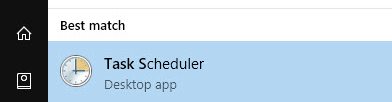
Βήμα 2. Αφού ανοίξει το Task Scheduler στον υπολογιστή σας, κάντε κλικ στην επιλογή “Create Basic task” που βρίσκεται κάτω από την κατηγορία Action στο δεξιό πλαίσιο.
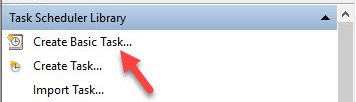
Βήμα 3. Θα δείτε τώρα τον οδηγό δημιουργίας εργασιών από όπου πρέπει να εισαγάγετε το όνομα, κάντε κλικ στο κουμπί Επόμενο και, στη συνέχεια, ρυθμίστε το χρονικό διάστημα για την ενέργεια ή την εργασία σας.
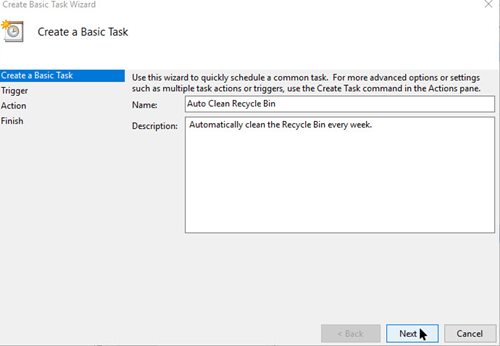
Βήμα 4. Μετά από αυτό, κάντε ξανά κλικ στο κουμπί Επόμενο και ορίστε κάποιες άλλες επιλογές μέχρι να φτάσετε στην οθόνη όπου θα σας ζητηθεί να ορίσετε την ενέργεια.
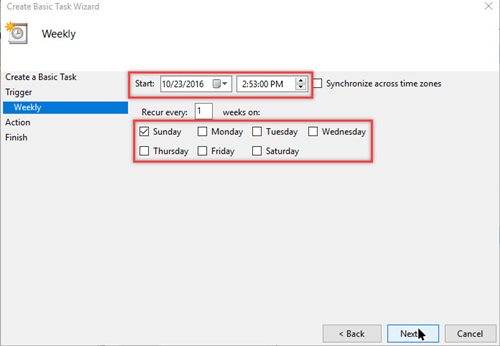
Βήμα 5. Κάντε κλικ στο κουμπί Επόμενο και στην επόμενη οθόνη πληκτρολογήστε “cmd.exe” στο πεδίο Πρόγραμμα/Σενάριο. Στη συνέχεια, επικολλήστε την παρακάτω εντολή στο πεδίο “Προσθήκη επιχειρημάτων”.
/c "echo Y|PowerShell.exe -NoProfile -Command Clear-RecycleBin"
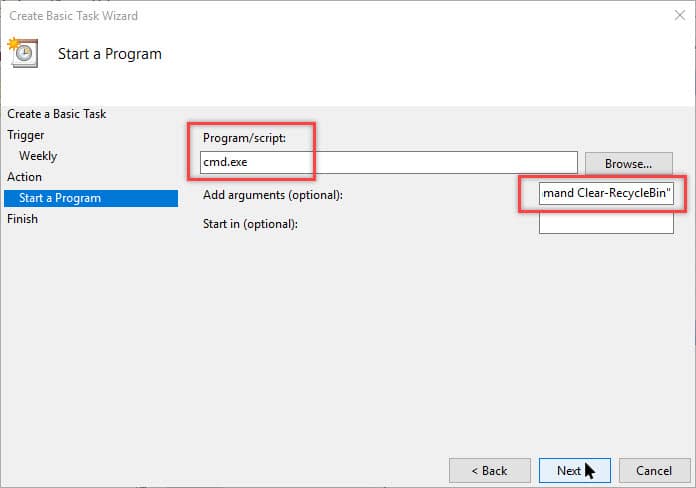
Βήμα 6. Τώρα πρέπει να ελέγξετε όλες τις ρυθμίσεις. Στη συνέχεια, τέλος, κάντε κλικ στο κουμπί «Τέλος».
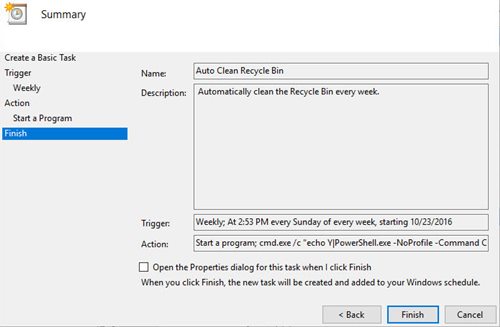
Βήμα 7. Για να ελέγξετε την προγραμματισμένη εργασία, επιλέξτε την εργασία από το κύριο παράθυρο του Task Scheduler και, στη συνέχεια, κάντε κλικ στο «Εκτέλεση». Θα πρέπει να αδειάσει αυτόματα τον κάδο ανακύκλωσης.
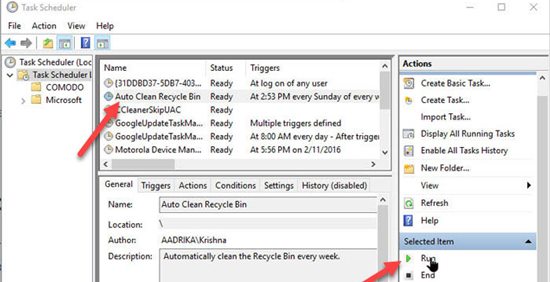
Αυτό είναι! Τελείωσες. Με αυτόν τον τρόπο μπορείτε να προγραμματίσετε τα Windows να αδειάζουν αυτόματα τον κάδο ανακύκλωσης.
2. Χρήση Storage Sense
Λοιπόν, τα Windows 10 διαθέτουν μια δυνατότητα διαχείρισης αποθήκευσης γνωστή ως “Storage Sense”. Η λειτουργία προορίζεται να ελευθερώσει χώρο αποθήκευσης στη συσκευή σας. Μπορείτε να χρησιμοποιήσετε το Storage Sense για να διαγράψετε αυτόματα αρχεία που είναι αποθηκευμένα στον Κάδο Ανακύκλωσης. Δείτε πώς μπορείτε να χρησιμοποιήσετε τη δυνατότητα Storage Sense.
Βήμα 1. Πρώτα απ ‘όλα, ανοίξτε την εφαρμογή Ρυθμίσεις στη συσκευή σας Windows 10 και κάντε κλικ στην επιλογή «Σύστημα».
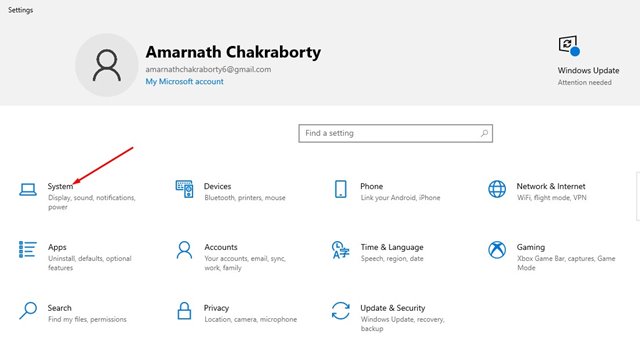
Βήμα 2. Στο αριστερό παράθυρο, κάντε κλικ στην επιλογή «Αποθήκευση».
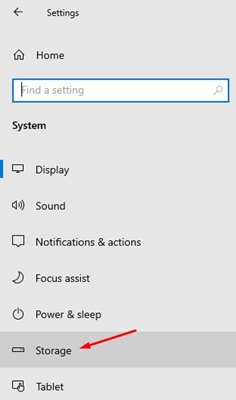
Βήμα 3. Ενεργοποιήστε την εναλλαγή για “Storage Sense”.
Βήμα 4. Στη συνέχεια, κάντε κλικ στην επιλογή «Διαμόρφωση αίσθησης αποθήκευσης ή εκτελέστε το τώρα».
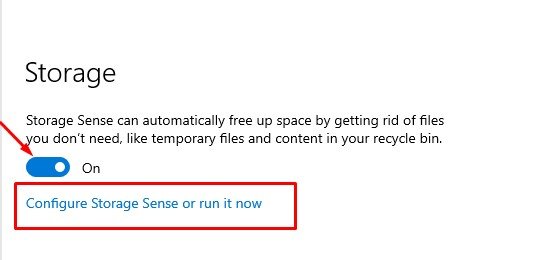
Βήμα 5. Επιλέξτε την επιλογή “Διαγραφή προσωρινών αρχείων που δεν χρησιμοποιούν οι εφαρμογές μου”. Στη συνέχεια, στο αναπτυσσόμενο μενού Κάδος Ανακύκλωσης, επιλέξτε πόσο συχνά θέλετε το Storage sense να εκκαθαρίζει τα αρχεία του κάδου ανακύκλωσης.
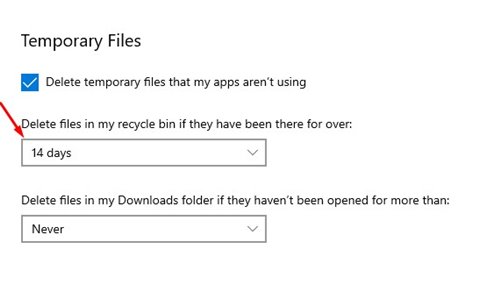
Αυτό είναι! Τελείωσες. Τώρα η αίσθηση αποθήκευσης θα διαγράψει αυτόματα τα αρχεία που είναι αποθηκευμένα στον Κάδο Ανακύκλωσης.
Έτσι, μπορείτε να προγραμματίσετε τα Windows να αδειάζουν αυτόματα τον κάδο ανακύκλωσης. Ελπίζω αυτό το άρθρο να σας βοήθησε! Παρακαλώ μοιραστείτε το και με τους φίλους σας. Εάν έχετε οποιεσδήποτε αμφιβολίες σχετικά με αυτό, ενημερώστε μας στο πλαίσιο σχολίων παρακάτω.